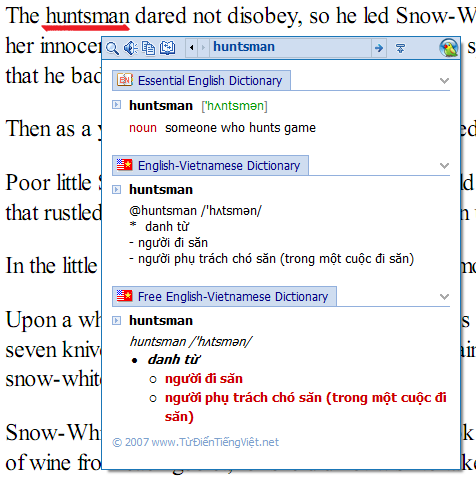Lingoes là một trong những từ điển miễn phí tốt nhất hiện nay. Tuy là phần mềm tra từ điển miễn phí nhưng Lingoes có gần như đầy đủ các tính năng của một phần mềm tra từ có phí. Bài viết này mình xin chia sẻ với các bạn cách tra từ nhanh bằng Lingoes ngay trong tài liệu PDF, Word, Powerpoint, Web …Đây là một trong những tính năng rất hay mà không phải ai dùng Lingoes cũng biết đến hoặc biết dùng nhưng chưa biết cách tối ưu nó cho nhu cầu của mình.
Để rõ hơn về cách tra từ nhanh các bạn xem hình minh họa dưới đây:
Ví dụ tra từ huntsman trong một tài liệu pdf, thay vì bạn copy từ này rồi dán vào ô tra

cứu trong phần mềm thì bạn có thể tra nhanh qua cửa sổ popup trực tiếp trên giao diện đang xem.
Tương tự bạn có thể tra từ trực tiếp trên 1 trang web

Tra cứu các từ trong cửa sổ Windows giúp bạn sử dụng các phần mềm dễ dàng hơn. Phần mềm có thể tra cứu các từ ngữ trên các phần mềm khác nhau như Word, Excel, Powerpiont, paint, và các ứng dụng khác
Ví dụ tra references trong Word 2007

Tuy nhiên để có thể sử dụng tính năng này thì bạn cần cấu hình phím tắt và dưới đây là hướng dẫn.
Đầu tiên bật Lingoes và chọn Cấu hình/chọn thẻ Text Capture

Ở đây mình cấu hình tra từ nhanh bằng cách nhấn giữ phím Ctrl rồi Click chuột phải, tuy nhiên bạn có thể cấu hình phím nóng khác như Alt + chuột phải, Shift + chuột phải tùy ý bạn. Vậy là khi bạn nhấn phím nóng thì cửa sổ popup tra từ được bật lên giúp bạn tra từ rất nhanh chóng.
Thứ 2 là thiết lập thứ tự hiển thị tra cứu nhanh.
Mặc định chương trình hiển thị tra cứu nhanh bằng gói ngôn ngữ Essential English Dictionary – là tra từ Anh – Anh, bạn muốn tra Anh – Việt hay bất cứu ngôn ngữ nào khác thì bạn cần cài gói ngôn ngữ đó vào Lingoes. Khi cài xong, để thiết lập tra từ nhanh bằng gói ngôn ngữ đó bạn phải add nó vào “ nhóm từ điển quét từ” như bạn thấy bên dưới. (vào Từ điển/ Nhóm từ điển quét từ)

Ở đây nếu bạn muốn tra Anh – Việt trước cách tra khác thì bạn chọn nó rồi click nút đỏ lên trên. Kết quả thứ tự tra cứu là được xếp từ trên xuống dưới
Nếu chưa có nhóm từ bạn muốn tra thì bạn click Thêm mới/tại danh mục từ điển, tick chọn từ điển muốn thêm/ Chọn thêm mới

LƯU Ý: tính năng này có thể không tương tích với Chrome và Firefox , Adobe Reader mới nhất hiện nay (bản cũ thì được) vì thế khuyên bạn nên dùng trình duyệt IE trong tra từ trên web và Foxit Reader trong tra pdf.
Hy vọng bài viết nào sẽ giúp bạn sử dụng tốt hơn phần mềm tra từ Lingoes để phục vụ tốt hơn nữa cho học tập và làm việc.